Az észlelt AdBlock engedélyezése a YouTube-on
2 perc olvas
Frissítve
Olvassa el közzétételi oldalunkat, hogy megtudja, hogyan segítheti az MSPowerusert a szerkesztői csapat fenntartásában Tovább
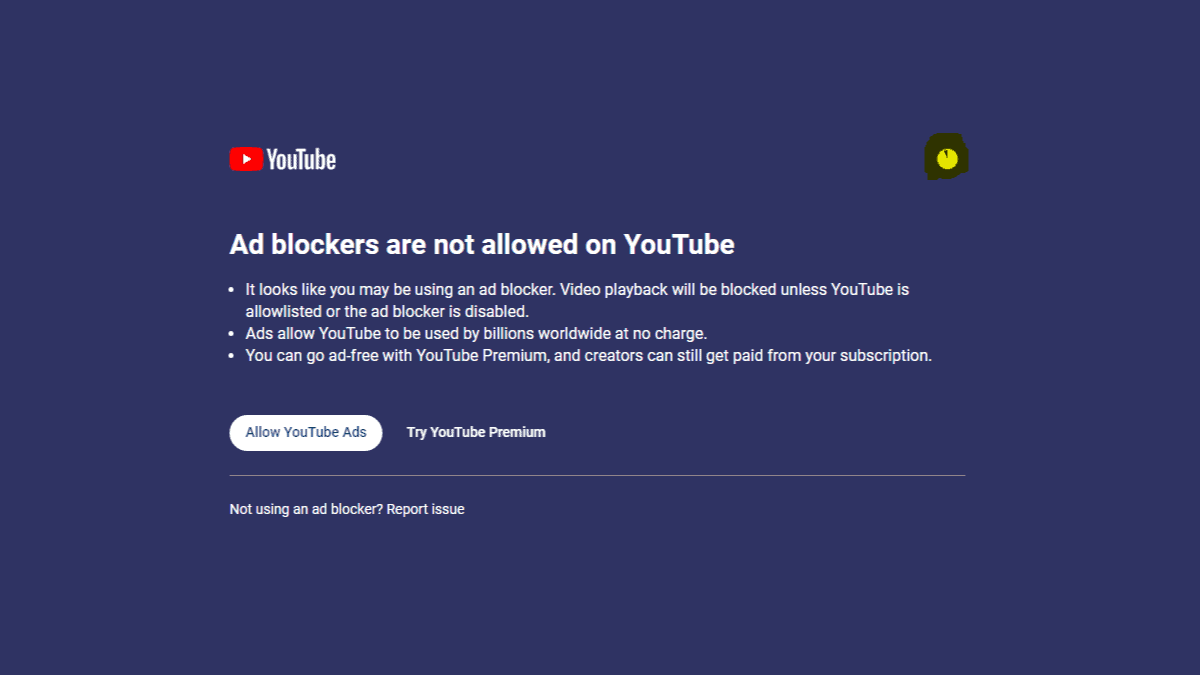
A Google éppen hadat üzent az AdBlockoknak. Mindannyian tudjuk, milyen szigorú tud lenni a technológiai óriás a reklámozás terén, de az online közösségben nemrégiben történt felfedezés szerint a Google komolyan gondolja, hogy nem engedi a felhasználóknak az AdBlock szolgáltatást a YouTube-on.
Egy felhasználó a r/youtube subreddit felfedezte, hogy a YouTube mostantól egy 30-60 másodperces időzítőt fog beütni a képernyő jobb felső sarkába, lehetővé téve a felhasználóknak, hogy letiltsák a hirdetésblokkolót, mielőtt további videókat nem nézhetnek meg.
„A hirdetések lehetővé teszik, hogy a YouTube-ot milliárdok használják ingyenesen világszerte. A YouTube Premiummal reklámmentes lehetsz, az alkotók pedig továbbra is kaphatnak pénzt az előfizetésedből” – áll a figyelmeztetésben.
Nem is olyan régen a YouTube is elkezdett fellépni a hirdetésblokkolók ellen, és csak három videóra korlátozta a nézőket, ha hirdetésblokkolót észlel.
Önre vonatkozik ez a helyzet? Ha igen, akkor szerencséd van. Így kapcsolhatja újra az Adblock szolgáltatást a YouTube-on, még akkor is, ha észlelték.
Az észlelt AdBlock engedélyezése a YouTube-on
1. Kattintson a három pontra a böngésző képernyőjének jobb felső sarkában. Ebben az esetben a Google Chrome-ot használjuk
2. Menj Extensions > Látogassa meg a Chrome Internetes áruházat
3. Keressen rá az „ublock” kifejezésre a keresősávban. Találat Adja hozzá a Chrome-ot
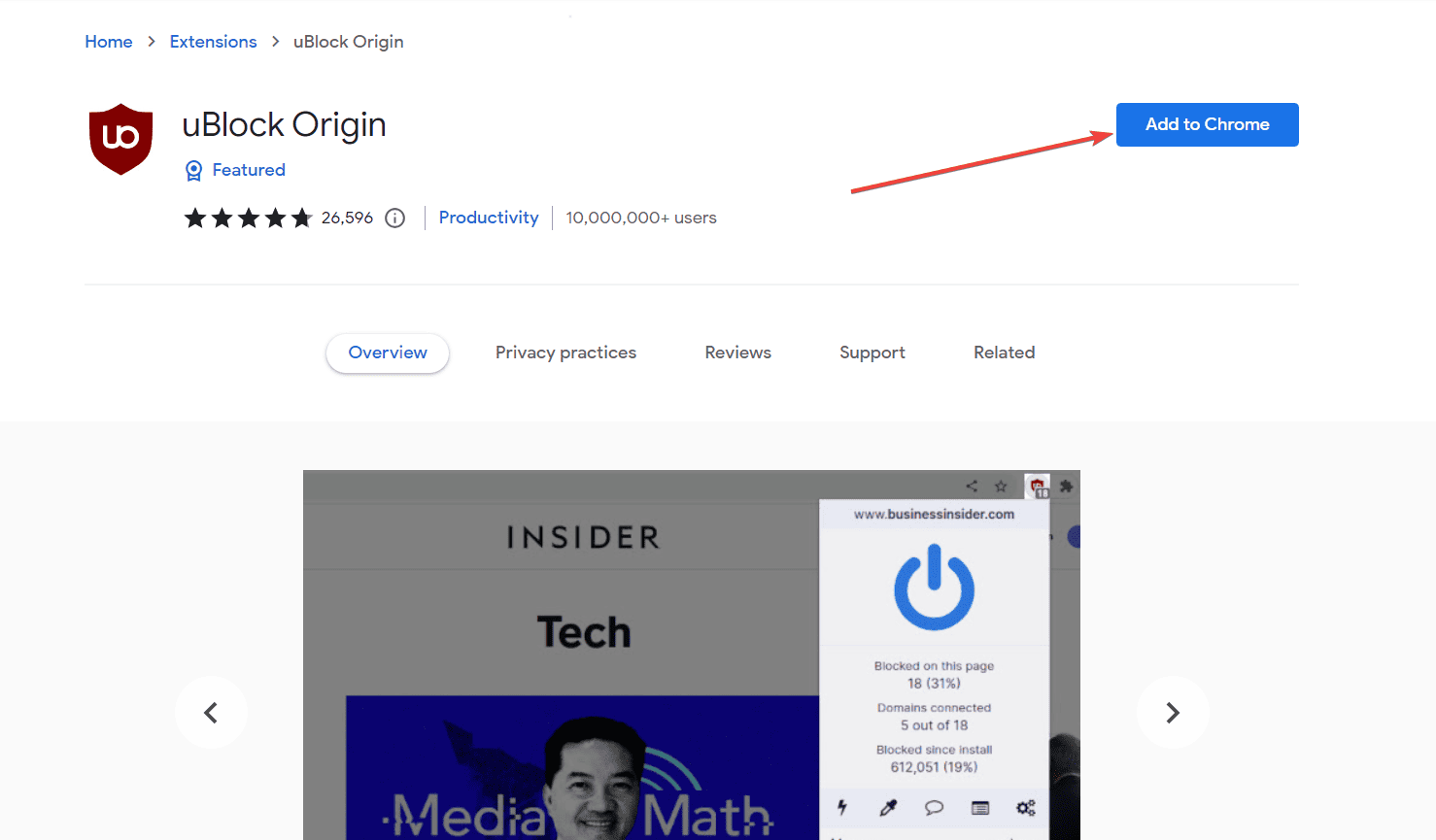
4. Aktiválja a hirdetésblokkolót, majd válassza ki a villám gombot a bal alsó sarokban (elemzapper mód)
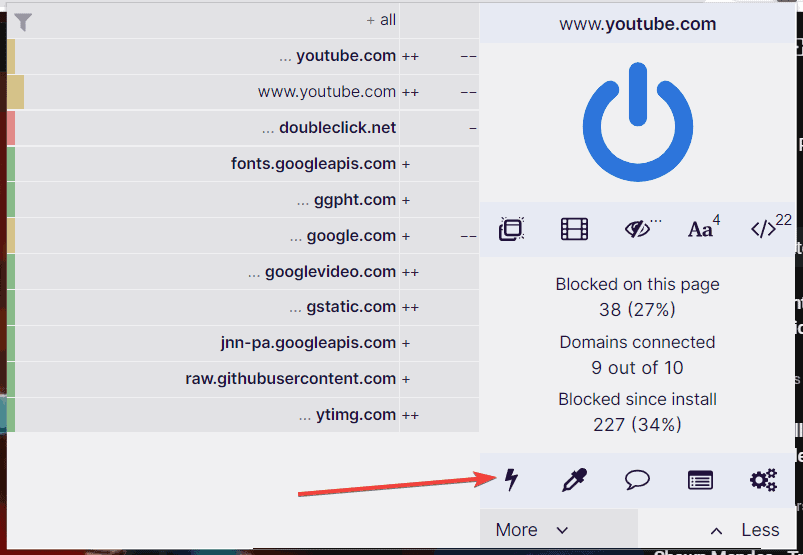
5. Vigye az egérmutatót az előugró ablak fölé, és mozgassa az egeret, amíg csak a hirdetésblokkoló-ellenes előugró ablak nem lesz szürke.
6. Ha ez nem működik, a hirdetésblokkoló bekapcsolása után lépjen a Beállítások > menüpontra Adatvédelem és biztonság > Cookie-k és más webhelyadatok
7. Kapcsolja be a A böngészési forgalommal együtt küldjön egy „Do Not Track” kérést opciót.
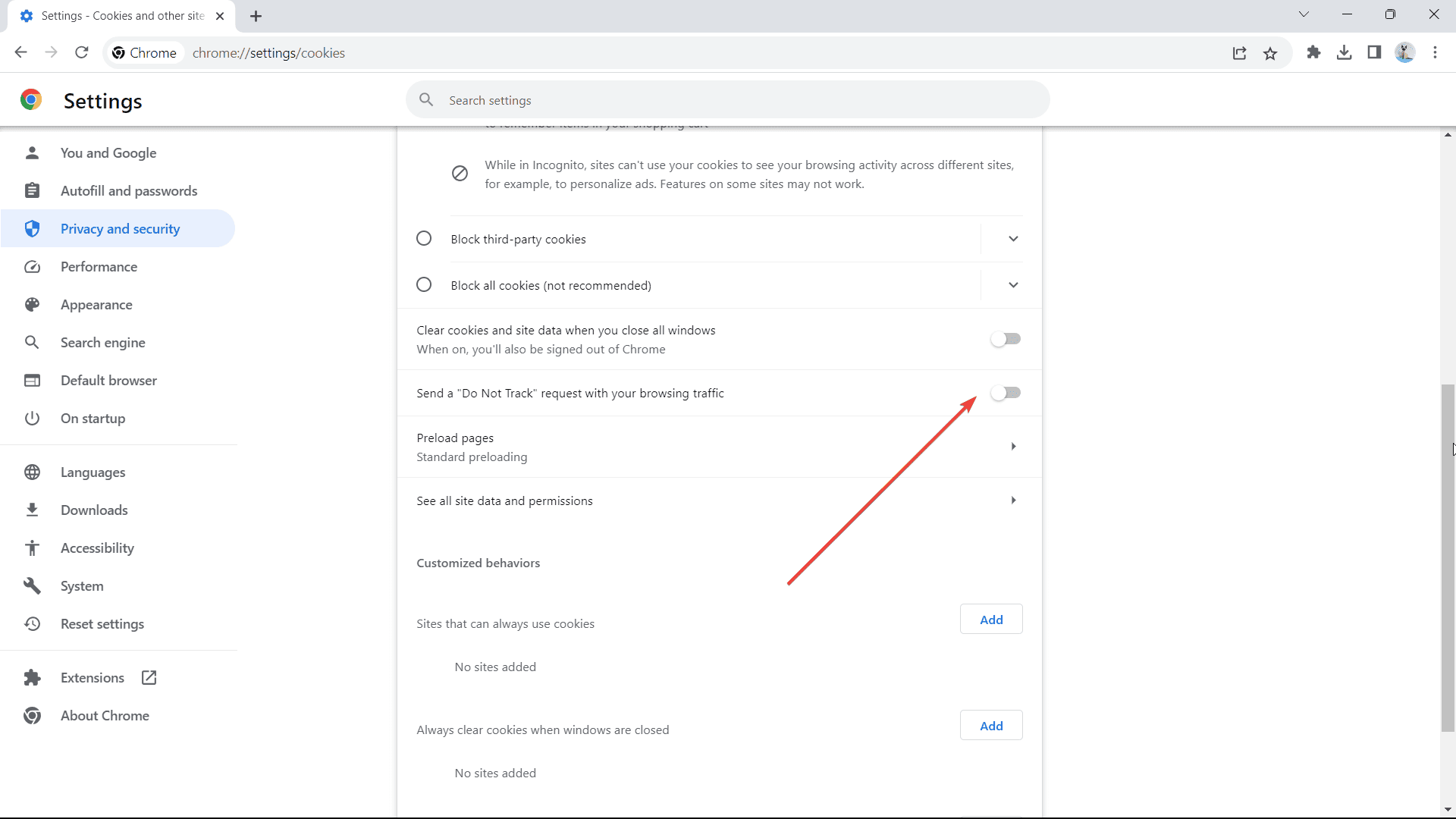
Így a hirdetések továbbra is le vannak tiltva, de a YouTube nem látja, hogy letiltották őket. Ennek ellenére nem ez az egyetlen problémás videóplatform – A Twitchnek problémái vannak a Firefox AdBlockjával és Chrome.
Nem is olyan régen a YouTube is elkezdett dolgozni egy AI által generált összefoglaló funkció korlátozott felhasználók számára. Az összefoglaló funkció rövid vázlatot kínál a felhasználóknak a videó tartalmáról, de jelenleg csak néhány bétatesztelő és korlátozott számú videó érhető el angol nyelven.








Felhasználói fórum
7 üzenetek